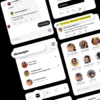< この記事をシェア >
大音量&重低音で音楽を再生できて、FMラジオも搭載されているInateck製ポータブルBluetoothスピーカー『MarsBox BP2002』の使い方とレビューです。

⇒ Inateck ポータブルBluetoothスピーカー『MarsBox BP2002』
赤×黒のカラーとちょっと斜めがかったシャープなスタイルが特徴のInateck『MarsBox BP2002』
コンパクトサイズながら、10~15時間連続再生ができ、重低音再生が強化・FMラジオ機能と必要機能は網羅しているポータブルBluetoothスピーカーとなっています。
実際に『MarsBox BP2002』をゲットしてiPhoneの中に入っている音楽の再生などをやってみました。
そんなMarsBox BP2002の使い方・レビューです。
Inateck製ポータブルBluetoothスピーカー『MarsBox BP2002』使い方&レビュー
スペックとスタイル
MarsBox BP2002 基本スペック
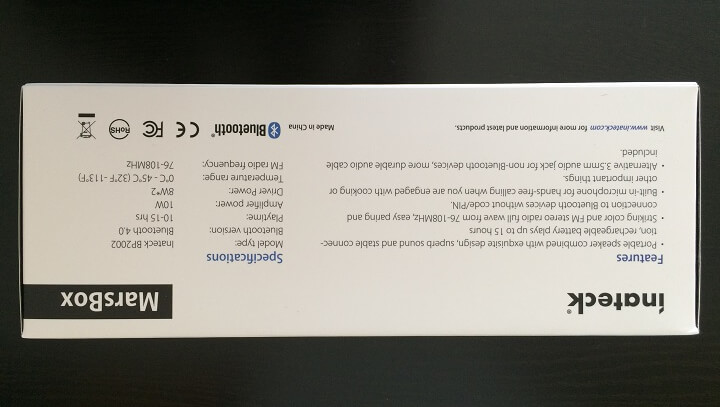
サイズ:185mm×72.5mm×78mm
重さ:710g
増幅器出力:5W×2CH
FMラジオ周波数帯域:87.5~108MHz
Bluetooth:4.0
バッテリー容量:2200mAh
連続再生時間:10時間~15時間(環境によって変化)
充電ポート:MicroUSB
片手でホイっと掴んで運べるコンパクトサイズです。
重さは710gとなっていて、カバンなどに詰めて長時間持ち歩くとちょっと重いかなといった印象です。
最近のBluetoothスピーカーでちょくちょくと見る 防水機能は搭載していません。
赤×黒×ナナメなスタイルが特徴的。触り心地はラバー感覚でマットな仕上がり

MarsBox BP2002のカラーパターンは一色のみ「赤×黒」となっています。
黒ベースにスピーカー部分を含むサイドを中心に赤が取りまとっています。
浦和レッズ的なカラーリングです。
カラーに加え、ナナメのスタイル(台形というんでしょうか?)がスタイリッシュさを引き立てています。

テカテカしているのではなく、黒い部分も赤い部分もマット調に仕上がっています。
触り心地は、本体上部についているボタンを含め、ラバー感覚となっています。
同梱品
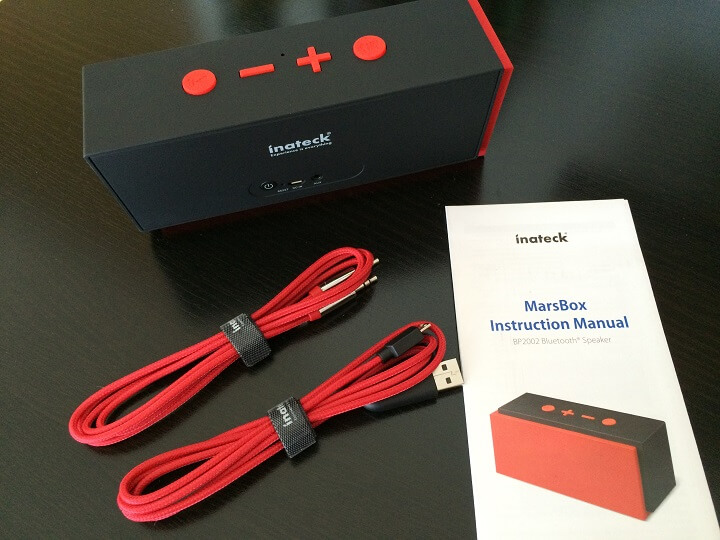
MarsBox BP2002本体の他の同梱品は、
・MicroUSBケーブル
・3.5mmオーディオケーブル
・取扱説明書
ケーブルは本体とカラーが統一されたかっこいいケーブルが同梱されています。
基本的には、Bluetoothスピーカーですが、3.5mmオーディオケーブルを使ってアナログにオーディオケーブル経由でスマホなどの音楽を再生することにも対応しています。
Bluetoothがついていないようなデスクトップパソコンのスピーカーとしても使えちゃいます。
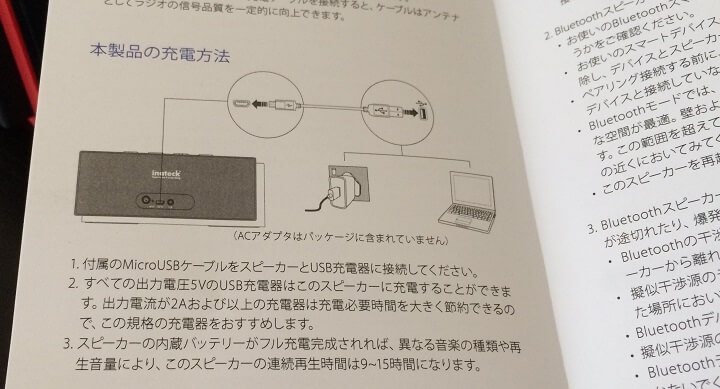
説明書は、日本語の記載もあります。
使い方自体はシンプルなスピーカーなので、このくらいの説明書があれば全部理解できちゃいます。
充電はMicroUSB。LEDランプでお知らせしてくれます。
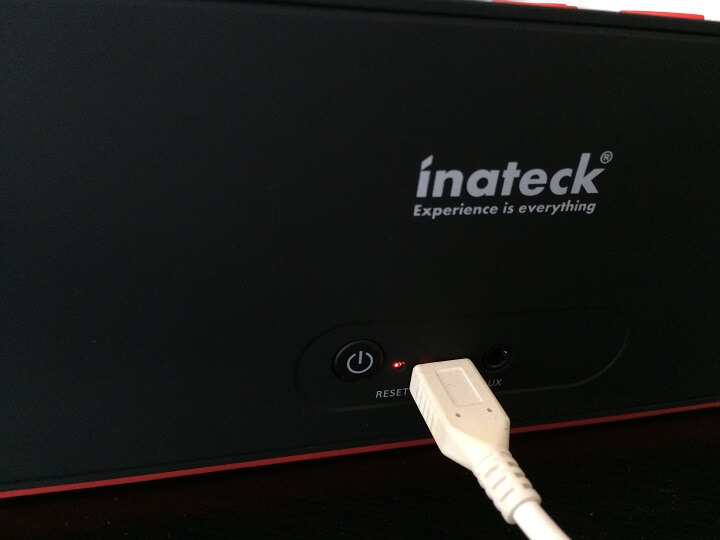
充電時はMicroUSBで行います。
付属のものじゃなくてもOKです。
充電している間は、充電ポートの横にある小さいLEDランプが光るので充電できているのかが一目でわかります。
充電状態はLEDから↓で判断できます。
LEDが赤色に点滅:充電中(バッテリー残量が少ない)
LEDが赤色に点灯:充電中
LEDが消える:フル充電完了
また、省電力モードも搭載してあります。
BluetoothペアリングまたはAUX経由でデバイスに接続していない状態が10分続くとMarsBox BP2002の電源が自動的にOFFになる仕様になっています。
Bluetooth接続方法

Bluetooth接続も超簡単です。
MarsBox BP2002がある程度充電された(または充電中)状態で本体裏にある電源ボタンを長押しします。
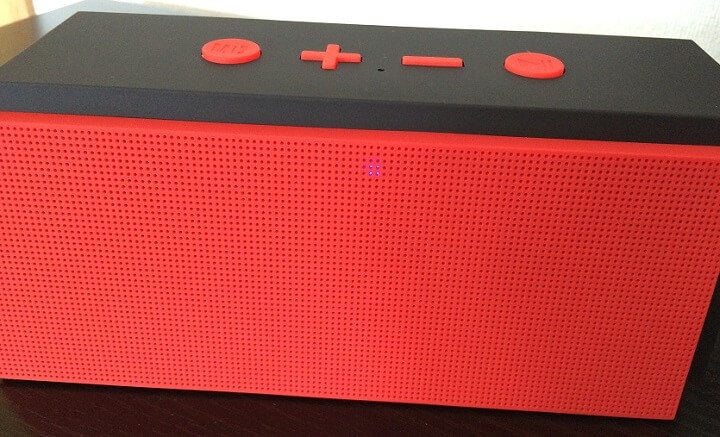
↑写真がわかりにくくて申し訳ないですが、電源がONになった状態だと本体表のスピーカー部分に埋め込まれた青色のLEDが光ります。
この状態でスマホからペアリングを開始します。
iPhoneで接続してみた
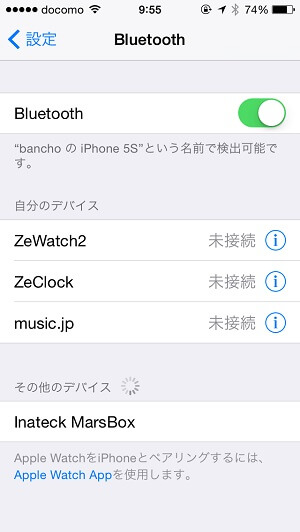
設定 > Bluetooth を開きます。
その他のデバイスに「Inateck MarsBox」が登場します。
こいつをタップします。
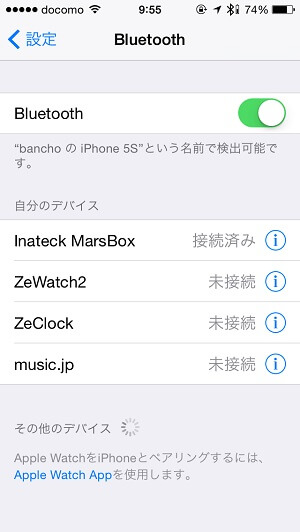
PINコードなどナシでそのまま接続できちゃいます。
スピーカーとスマホを接続した時に「ピッ」と音がします。

あとはiPhone側で音楽を再生すれば、MarsBox BP2002での音楽再生が始まります。
今回はiPhoneで接続しましたが、もちろんAndroidでもペアリングできますぜ。
操作方法あれこれ
通常操作は超シンプル。パッと見でまるわかりです。
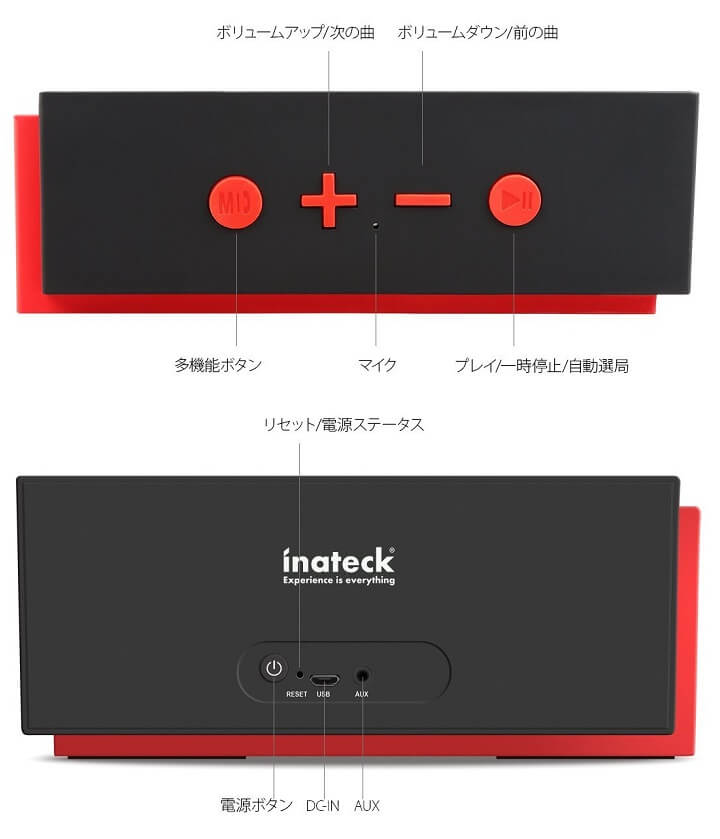
MarsBox BP2002の操作ボタンは基本的に4つ
パッと見で何が何のボタンなのかは、その形から一目でわかります。
ちなみに音楽再生中は、+ボタンワンタップで次の曲、+ボタン長押しでボリュームアップとなります。
-ボタンはその逆の動きでっす。
一度ペアリングしてしまえば、直感的というか普通に操作できますぜ。
ペアリングした状態であれば、もちろんスピーカー側から曲のスキップやバック、音量の調整や再生/停止が行えます。
ワンタップでFMラジオモードに
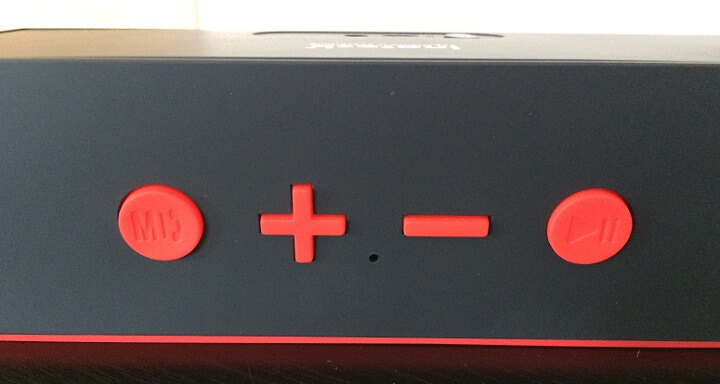
電源が入った状態で写真左のマジックボタンをワンタップすれば、FMラジオモードに切り替わります。
もう一度ワンタップでスピーカーに再度切り替えることができます。
FMラジオ受信には初期設定が必要
FMラジオを最初に使う、またはラジオの受信環境に変化が発生した際は↓の手順で一度ラジオの自動選曲を行うことをオススメします。
マジックボタンをタップしてFMラジオモードに切り替える
↓
自動選曲ボタン(再生アイコンのついているボタン)を長押しして自動選曲設定を行う
それでもラジオ受信がうまくいかない人はAUXケーブルを挿してみて
BP2002のAUXケーブルはFMラジオのアンテナとなるようです。
初期設定を行ってもラジオ受信がうまくいかない人は、AUXケーブルを刺した状態でラジオ受信を再度行ってみてください。
ハンズフリー通話にも対応
MarsBox BP2002はマイクも内蔵されており、ハンズフリー通話にも対応しています。
こちらもペアリングしているスマホが通話モードになった時にマジックボタンを押すことでハンズフリー通話モードに切り替えることができます。
家で手軽にスマホの音楽が聴けるスピーカー。オンラインミュージックやYoutubeの再生にも◎

「ポータブル」という意味ではちょっと重いかなと思うMarsBox BP2002
バッテリー性能は優秀なのでアウトドアシーンなどでも十分活躍すると思いますが、防水性能などがないことなどを考えると家で気軽にペアリングしたスマホ内の音楽を聴くのに適しているスピーカーなのかな?と思います。
LINE MUSICやApple Musicなどのオンラインミュージックを垂れ流しながら作業したりまったりしたりするには最適なスピーカーになると思いますぜ。
もちろんブラウザ上で再生しているYoutubeなどの音などもBP2002で再生できるので、Youtube用のスピーカーとしても使えます。
値段もお手ごろなBluetoothスピーカーを検討している人は、MarsBox BP2002を検討してみてくださいな。
< この記事をシェア >
\\どうかフォローをお願いします…//
この大音量&重低音で音楽再生!FMラジオも搭載のポータブルBluetoothスピーカーInateck『MarsBox BP2002』の使い方とレビューの最終更新日は2015年8月4日です。
記事の内容に変化やご指摘がありましたら問い合わせフォームまたはusedoorのTwitterまたはusedoorのFacebookページよりご連絡ください。